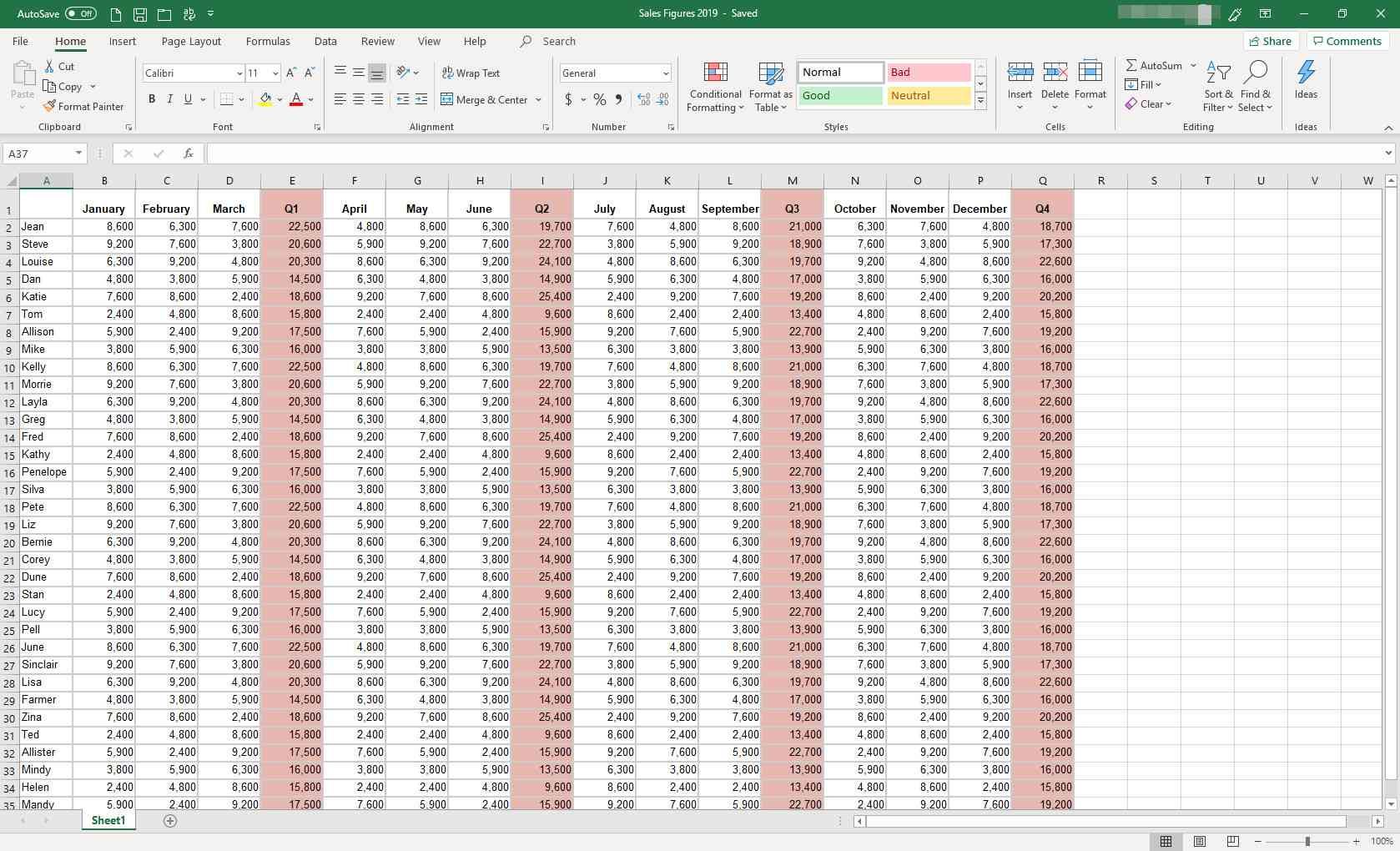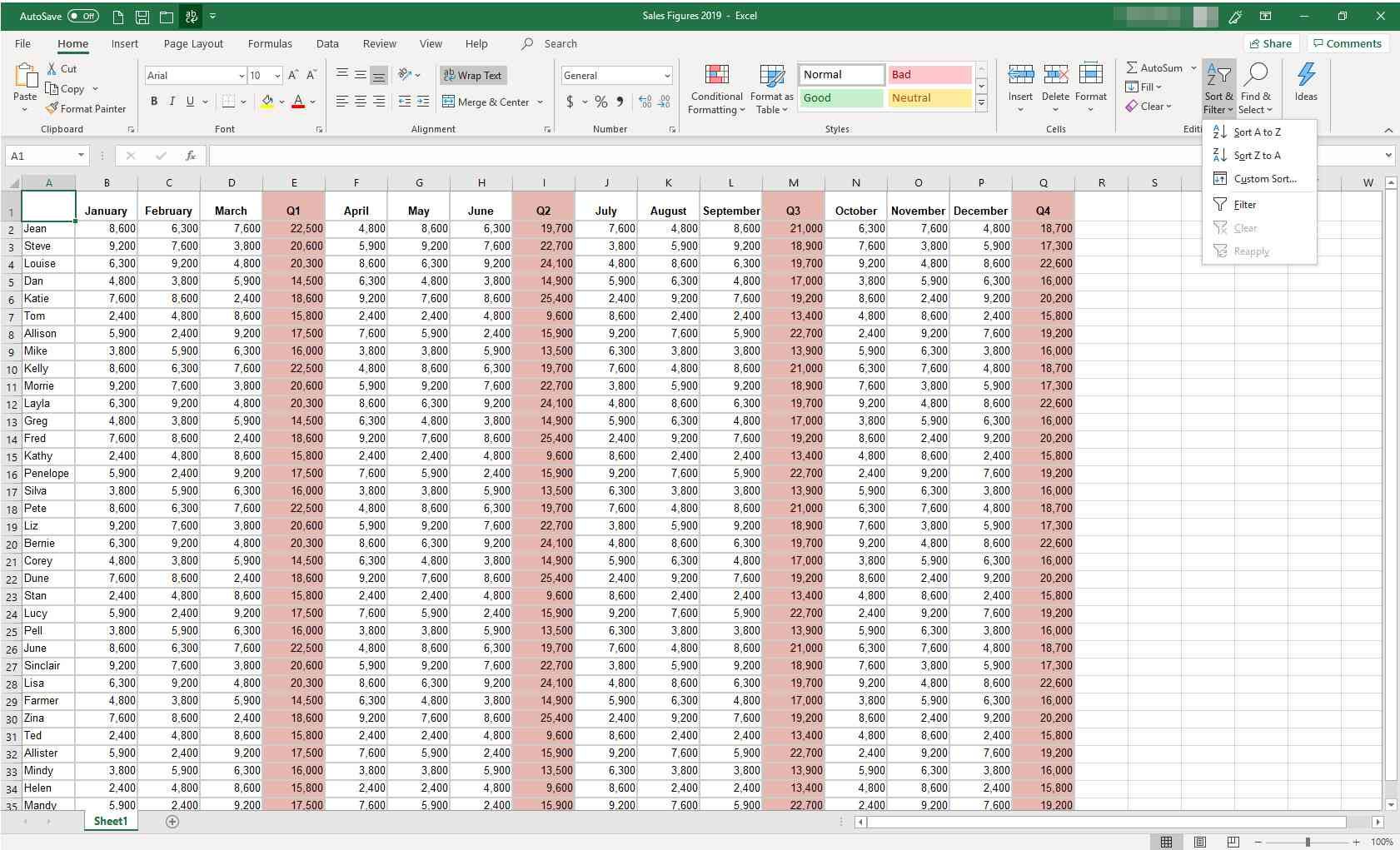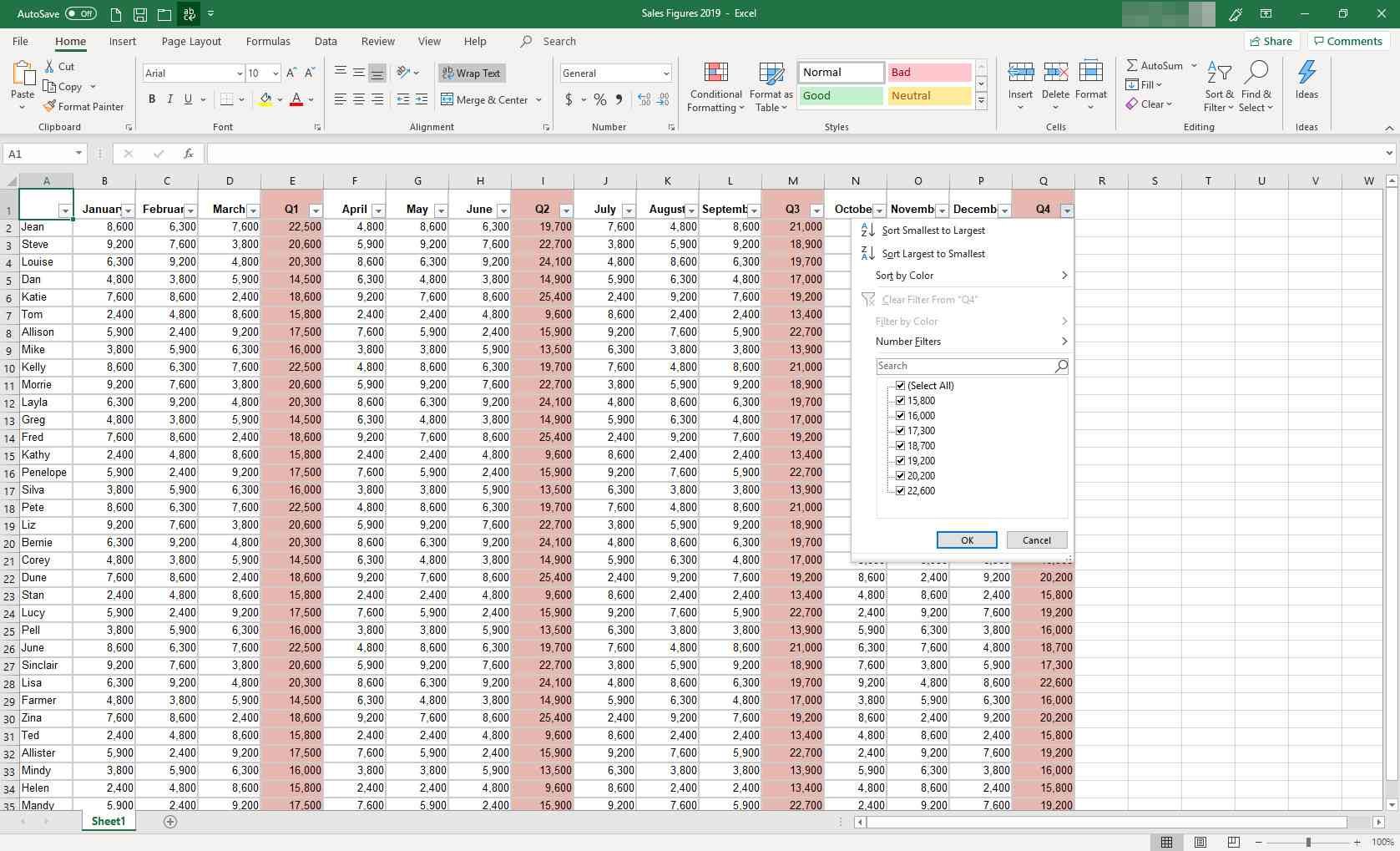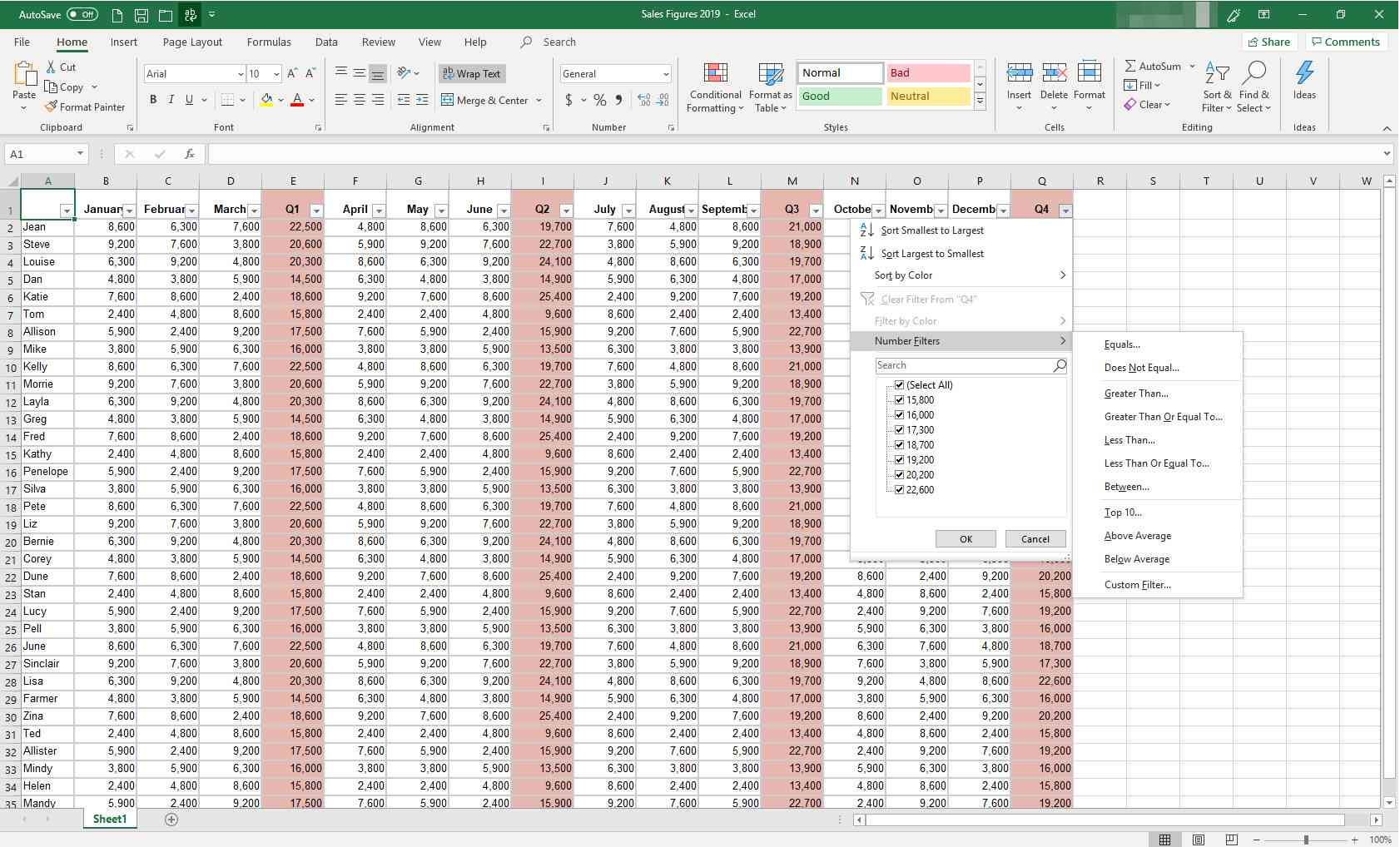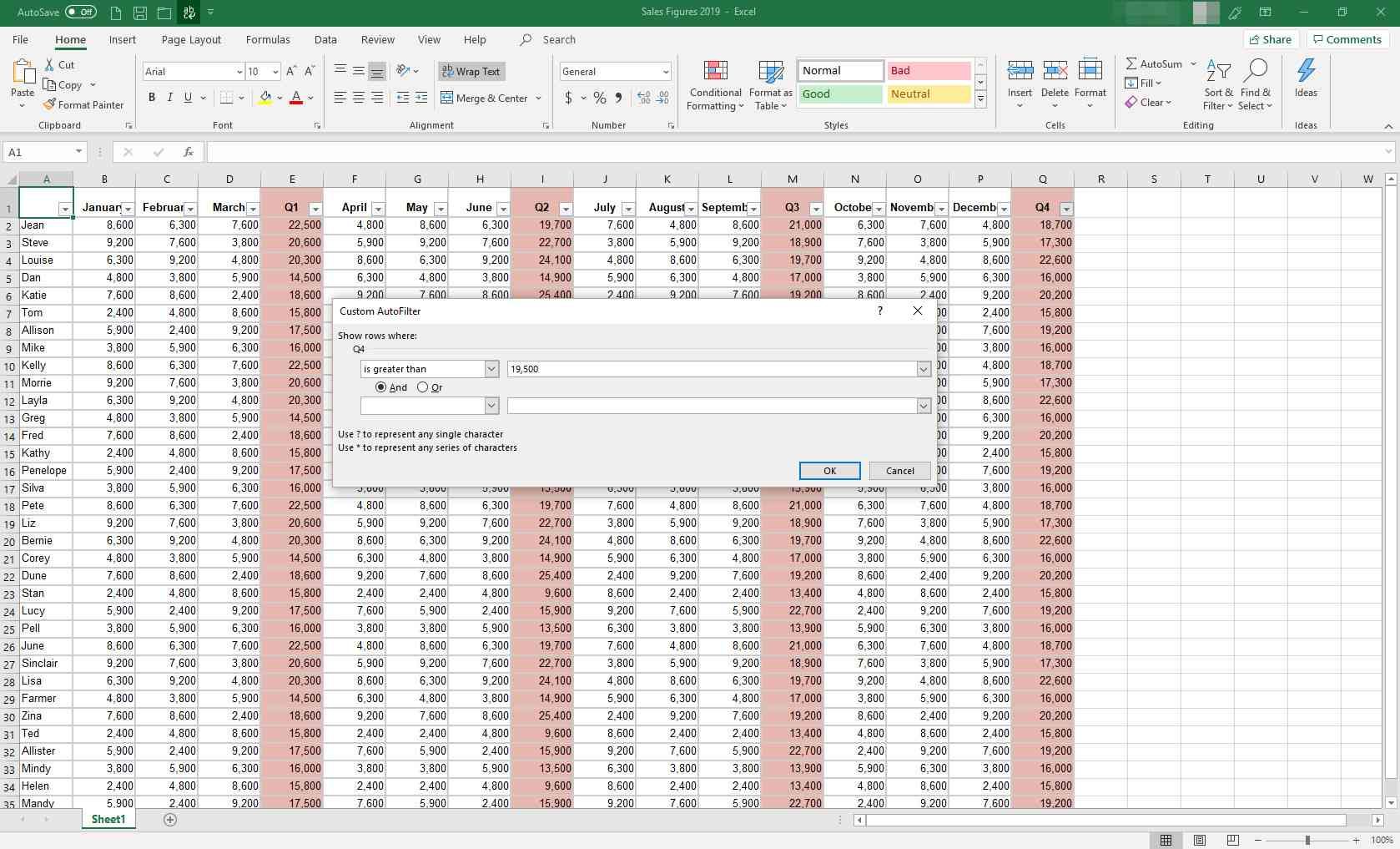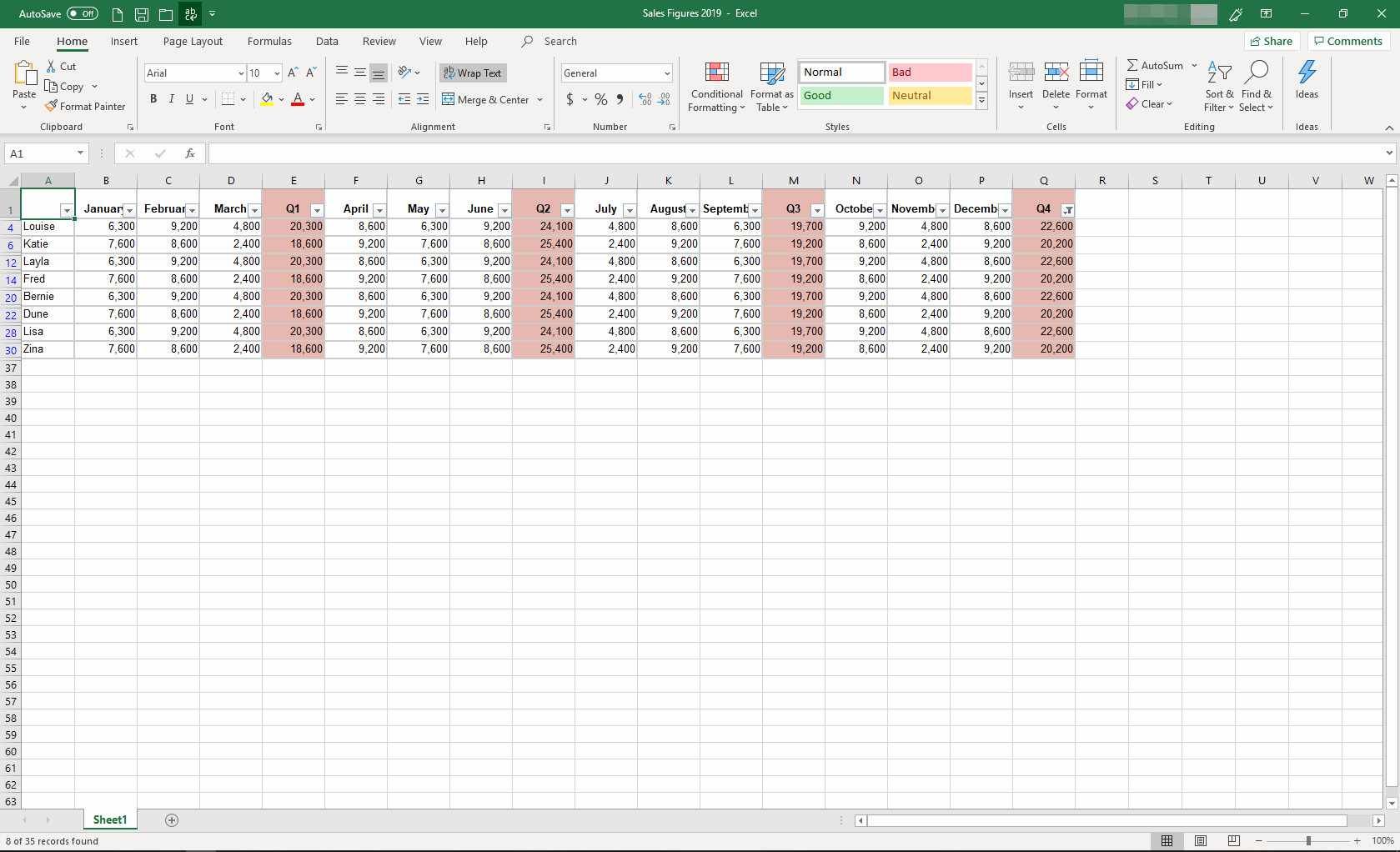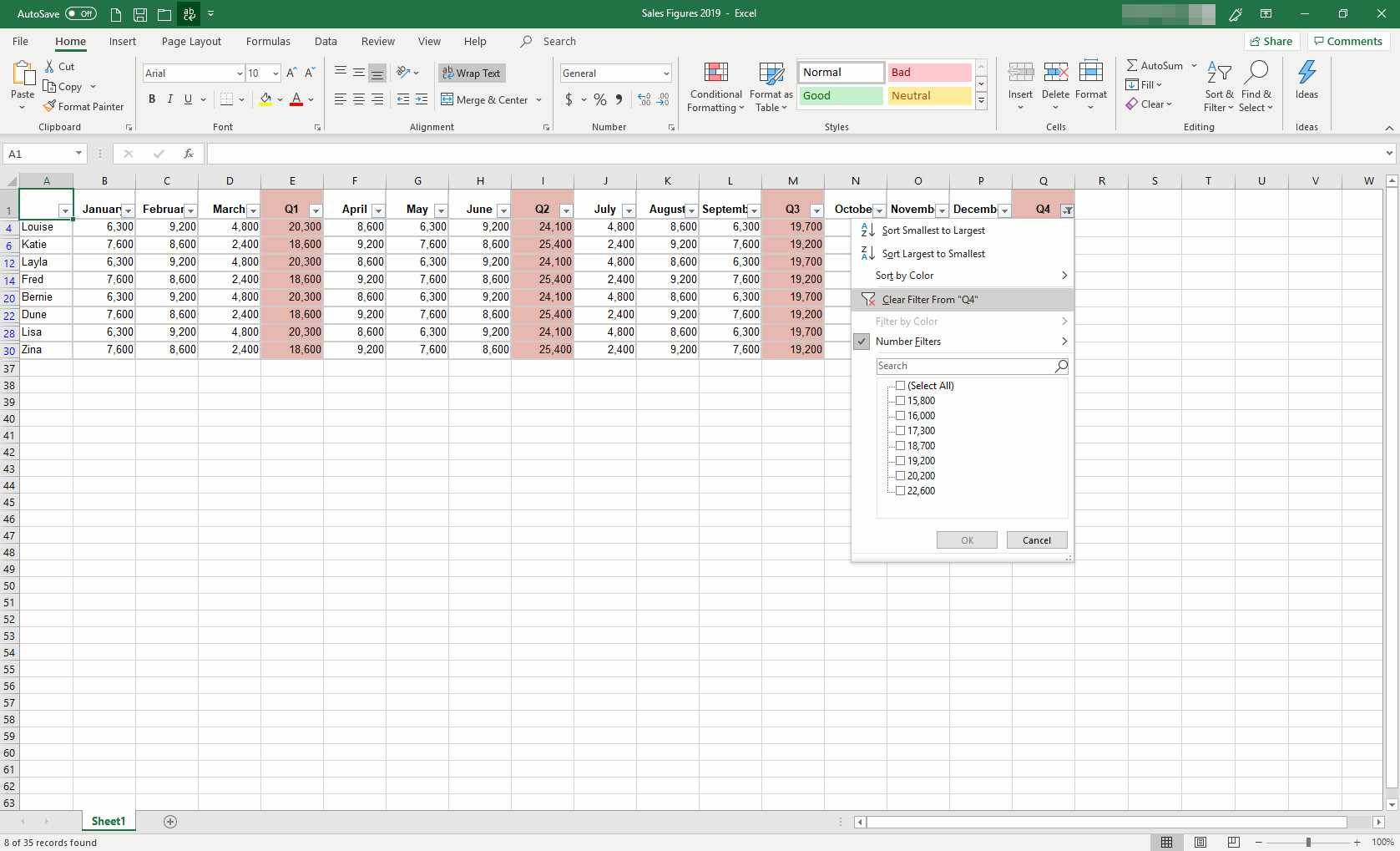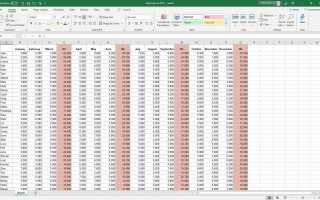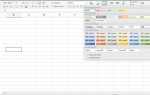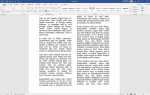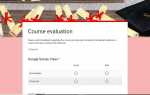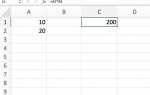Содержание
Фильтрация данных в электронной таблице означает возможность отображения только определенных данных. Эта функция полезна, когда вы хотите сосредоточиться только на конкретной информации в большом наборе данных или таблице. Фильтрация не удаляет и не изменяет данные; это только изменяет, какие записи появляются на вашем экране.
Эта статья относится к Excel 2019, Excel 2016, Excel 2013, Excel 2010 и Excel для Office 365.
Как работает фильтрация
Фильтры работают с записями или строками данных на листе. Заданные вами условия сравниваются с одним или несколькими полями в записи. Если условия соблюдены, отображается запись.
Например, предположим, что вы менеджер по продажам и хотите создать программу, которая объединит ваших продавцов с более низкими показателями с сотрудниками с более высокими показателями в наставнических отношениях. Вы можете использовать фильтр, чтобы найти продавцов с самыми высокими и самыми низкими показателями на основе их общих продаж.
В этом примере вы будете фильтровать числовые данные, которые могут быть основаны на:
- Соответствуют ли данные определенному числу
- Являются ли данные больше или меньше определенного числа
- Данные выше или ниже среднего значения данных в целом
Вы также можете фильтровать текстовые данные, которые могут быть основаны на:
- Соответствуют ли данные определенному слову
- Являются ли данные словом, содержащим одну или несколько букв
- Являются ли данные словом, которое начинается или заканчивается конкретной буквой алфавита
Как фильтровать данные в Excel
Если вы хотите отфильтровать данные в электронной таблице Excel, вот как это сделать.
Откройте электронную таблицу, содержащую данные, которые вы хотите отфильтровать.

Если вкладка «Главная» еще не отображается, на ленте выберите Главная. в редактирование группа, выберите Сортировать Фильтр > Фильтр.

Каждый заголовок в вашей электронной таблице теперь отображает небольшую стрелку раскрывающегося списка. Выберите стрелка фильтровать по информации в этом столбце. Откроется диалоговое окно фильтрации.

Выбрать Числовые фильтры или же Текстовые фильтры чтобы увидеть варианты фильтрации ваших данных.

Продолжая приведенный выше пример, в качестве менеджера по продажам вы хотите выбрать тех продавцов, чьи доходы за 4 квартал составили более 19 500 долларов. В меню параметров выберите Лучше чем.

в Пользовательский Автофильтр диалоговое окно, в Лучше чем поле, тип 19500. Выбрать Хорошо.

В Excel отображаются только записи, значения Q4 которых превышают 19 500 долларов США.
Обратите внимание, что в левом столбце чисел есть двойные строки между номерами строк, если между этими строками не отображаются строки данных. Также обратите внимание, что стрелка вниз в заголовке Q4 теперь отображает значок фильтра, показывающий, что данные фильтруются на основе данных в этом столбце.

Если вы хотите отфильтровать данные другим способом, вернитесь к шагу 5 и выберите другой выбор из меню. Затем следуйте подсказкам на экране, чтобы отфильтровать данные так, как вы хотите.
Чтобы удалить фильтр, выберите ту же стрелку фильтра и выберите Очистить фильтр.

Лучшие практики для фильтрации
Избавьте себя от лишних хлопот, следуя рекомендациям по работе с отфильтрованными данными:
- Если для этого нет веских причин, не сохраняйте общую таблицу с активными фильтрами. Другие пользователи могут не заметить, что файл отфильтрован.
- Хотя вы можете фильтровать несколько столбцов одновременно, эти фильтры являются аддитивными, а не исключительными. Другими словами, отфильтровав список контактов, чтобы показать всех в штате Калифорния и старше 60 лет, мы получим всех, кому за 60 в Калифорнии. Такой фильтр не покажет вам всех 60-летних или всех калифорнийцев в вашей таблице.
- Текстовые фильтры работают только так, как позволяют базовые данные. Несовместимые данные приводят к вводящим в заблуждение или неверно отфильтрованным результатам. Например, фильтрация для людей, которые живут в Иллинойсе, не будет ловить записи для людей, которые живут в «IL» или в «Иллинойсе» с ошибкой.
Соблюдайте осторожность при сортировке отфильтрованных данных. Сортировка частично отфильтрованных данных может привести к реструктуризации файла данных, что может привести к дополнительным проблемам. Если вам необходимо отсортировать отфильтрованный набор данных, скопируйте отфильтрованные данные на новый лист, а затем отсортируйте их.